トップページ > > Toppa! Office Powered by EIOffice2010
Toppa! Office
Powered by EIOffice2010
Toppa! Office Powered by EIOffice2010は、
Microsoft Officeと高い互換性を持った
高性能な統合オフィスソフトです。
Microsoft Officeにはない
便利な独自機能を多数搭載しています。
月額利用料:350円(税抜)最大2ヵ月無料
ソフトウェア・ダウンロード
本商品は、インターレックス株式会社が提供する
デジタル著作権管理システム「Buddy」を使用しております。
インストール手順
インストールの手順はこちらをご確認ください。
- 製品を購入後、ソフトウェアのインストールがお済みでない方は、
「製品版」ボタンをクリックしてファイルをダウンロードし、インストールしてください。 - 本商品をご利用いただくには、インターネット回線に常時接続していることが必須となります。
必要なパソコン環境はこちらをご確認ください。 - マニュアルにつきましてはインストール後参照いただけます。
各ソフトにより異なりますが、PDFファイルやオンラインヘルプで提供されます。
互換性だけじゃない!EIOfficeならこんなに便利!
ワープロ、表計算、プレゼンをひとつに
ワープロ、表計算、プレゼンテーションをひとつのファイルにまとめることができます。それぞれ単独で使用するよりもファイル管理やリンクなどのデータ連携が容易になり、より効率的に作業をすることができます。(⇒詳細はこちら)
画像や動画をセルに埋め込める
表計算セルの中に画像を直接埋め込むことができるので、データの並べ替えで画像がずれたりしません。動画や音声も埋め込みが可能なので、様々な情報をわかりやすく整理することが出来ます。(⇒詳細はこちら)
PDFファイル出力できる
出力するPDFファイルには、パスワードをはじめ、編集や印刷などの制限を設定することが可能です。HTMLファイルでの出力にも対応しています。
手書きのコメントが書き込める
ワープロの文書にマウスやタブレットで手書きのテキストを書き込むことができます。通常のコメント挿入よりも意図がダイレクトに相手に伝わります。書き込んだテキストは、行や図の位置の変更に追従します。(⇒詳細はこちら)
Microsoft Office 2007 形式(.docx、.xlsx、.pptx)との互換
Microsoft Office 2007から新たに搭載されたOffice Open XML ファイル形式(.docx、.xlsx、.pptx)のファイルも読込・編集が可能になりました。※読込・編集が可能です。保存にはEIOffice独自形式(.eio)をご利用ください。また、グラフィカルな表現を再現することを保証するものではありません。
Microsoft Office 2003 形式(.doc、.xls、.ppt)との互換
Microsoft Office 2003 形式(.doc、.xls、.ppt)までのファイルの読込・編集・保存が可能です。Microsoft Office 2003 形式との互換では Nikkei netのITPLUSが特集した「オフィスソフト互換ソフト五輪」で金メダルに輝くほど、高く評価されました。
PDF 形式
「ワードプロセッサ」「スプレッドシート」「プレゼンテーション」をそれぞれPDF 形式(.pdf)に保存ができます。
その他ファイル形式
HTML 形式(.htm、.html)、TXT 形式(.txt)、RTF 形式(.rtf)にも保存ができます。
動作環境
| 対応OS | Windows 7/Vista/XP/2000 SP4以降(各日本語版 各64ビット版を含む) |
|---|---|
| CPU | 本製品を使用するOSが快適に動作するために必要なCPU |
| メモリー | 128MB以上(256MB以上推奨) |
| ハードディスク | 350MB以上の空き容量(インストール時) |
| モニタ | 800×480ピクセル以上、256色以上 |
| その他 | インターネット環境およびInternet Explorer(ユーザー登録・アップデータダウンロードに必要)(ブロードバンド推奨)、日本語キーボード、マウス(または互換デバイス) |
- Windows7 のライブラリ機能には対応しておりません。ライブラリ内のファイルを開いたり、 ライブラリ内にファイルを保存するには、以下の方法で行ってください。
◎ ライブラリ内のファイルを開く
【方法 1】Windows7 上でライブラリを開いて目的のファイルを EIOffice にドラッグ&ドロップしてください。
【方法 2】「ファイル」メニューの「開く」からフォルダを指定してファイルを開いてください。
◎ ライブラリ内にファイルを保存する
【方法 1】ファイルをデスクトップなどに保存しておき、Windows7 上でライブラリにファイルを移動してください。
【方法 2】「ファイル」メニューの「名前を付けて保存」からフォルダを指定してファイルを保存してください。 - Toppa! Office Powered by EIOffice 2010は、1ライセンスで何台のパソコンにでもインストールができますが、
同時に起動できるのは1ライセンスにつき1台までとなります。 - インストール時には、Administrator権限(コンピュータの管理者権限)を持ったユーザーアカウントが必要です。
- Office Open XML ファイル形式(.docx、.xlsx、.pptx)の読込と編集が可能です。
グラフィカルな表現の再現を保証するものではありません。 - Office Open XML ファイル形式(.docx、.xlsx、.pptx)での保存はできません。
- 同期ヘルプ機能を使用中にWindows VistaのAero機能による透過性が一時的に無効になる場合があります。
- 独自のJavaマクロ機能を搭載しているため、Microsoft Office他オフィスソフトのマクロ機能との互換性はありません。
- Toppa! Office Powered by EIOffice 2010では「快速起動」機能はご利用いただけません。
便利な独自機能も多数搭載!
独自機能 〜インテグレーション〜
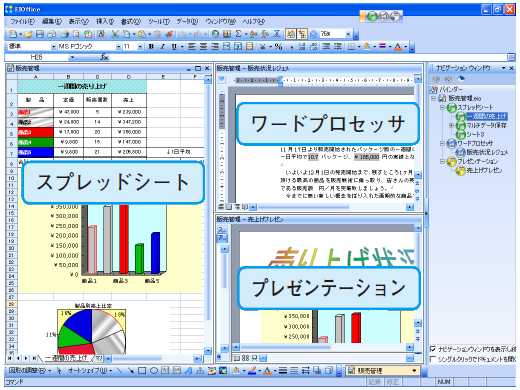
ワープロ、表計算、プレゼン。
3つのアプリケーションをひとつに統合
ワープロ、表計算、プレゼンテーションをひとつのソフトに統合することにより、それぞれ単独のソフトとして使用するよりもリンクなどのデータの連携が容易になり、より効率的な作業を実現。Microsoft Officeのように複数のアプリケーションを起動することが無いので動作も軽い!
独自機能 〜リンク/リンクエクスプローラ〜

リンクの作成・管理が簡単に!
わずらわしいリンクの管理が解決!EIOfficeなら、リンクの作成は[リンク貼り付け]ボタンで簡単に作成できます。作成したリンクは[リンクエクスプローラ]で簡単に一元管理できます。また、EIOfficeには「インテグレーション」機能があるので、異なるアプリケーション間でデータリンクしている場合、基データ変更すると、きちんと反映したかどうかを瞬時に確認することができます。
独自機能 〜マルチデータセル〜

画像や動画などをセルに埋め込みが可能
画像を貼り付けたエクセルで並べ替えをしたら、画像がついてこなかった・・・何てことありませんでしたか?表計算のセル中に文字だけではなく「画像」「動画」「音声」「ワードプロセッサ」「プレゼンテーション」ファイルなどを直接埋め込む(保存する)ことができる便利な機能です。埋め込んだ画像や動画などは、クリックするだけですぐに表示させることが出来るので、プレゼンする際にあらかじめスプレッドシートに使用するファイルをプレゼンの進行順に埋め込んでおけば、スムーズにプレゼンを進められます。タスクトレイ上にたくさんのファイルが並んだりしません。またセルに埋め込むので、セルの挿入や削除に伴い貼り付けた画像などをあとから移動し直すようなわずらわしい手間が必要がありません。画像や動画などのデータ管理に利用すれば、より自由に分かりやすくデータの管理が出来るようになります。
独自機能 〜サイエンスエディター〜
実験図や数式などをカンタンに作成できる
教育現場で先生や学生に大活躍。ワードプロセッサ、スプレッドシート、プレゼンテーションの3つのアプリケーションで使える機能で、使えば使うほど自分仕様にできて便利!

サイエンスエディター利用方法1
数式、化学式、電気回路図、化学実験図、フローチャートやこれらの各部品がオブジェクトとして用意されています。挿入したいオブジェクトを選択して、ドラッグアンドドロップするだけでカンタンにドキュメント上に挿入することができます。たとえば、学校の先生が実験前のシミュレーションをする時やテスト問題を作成するときにとても便利な機能です。

サイエンスエディター利用方法2
サイエンスエディターは数式や化学式を描くために使うだけではありません。サイエンスエディターに自分だけのオブジェクトフォルダを作って、良く使う画像を保存することが可能なので、プレゼン資料を作成する際に良く使う画像をひとつのフォルダにまとめておけば、カンタンにプレゼン資料を作成できます。
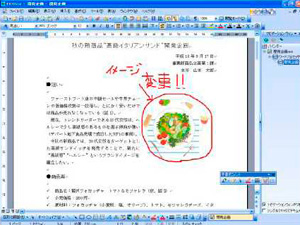
手書きのコメントが書き込める
マウスやタブレットから手書きのテキストを書き込むことができます。書類へのちょっとした指示の書き込みやドキュメントの校正作業などで、コメントの挿入よりも意図が相手にダイレクトに伝わります。もちろん書き込んだテキストは、行や図の位置の変更に追従します。
独自機能 〜ナビゲーションウィンドウ〜

ファイルの構造や作業中のファイルが一目瞭然。
シートのコピーや貼り付けもこんな便利に!
バインダー内に保存されているファイルが一覧表示される機能です。『バインダーの中にどのファイルが保存されているのか』や『今どのファイルを操作しているのか』など一目でわかります。ファイル管理に便利なウィンドウです。
バインダーとは
EIOfficeはファイルを「バインダー」単位で保存・管理します。「バインダー」とは、「フォルダ」のような概念で各アプリケーション(ワードプロセッサ、スプレッドシート、プレゼンテーション)のファイルをまとめて1つのバインダーとして保存することができ、拡張子には「.eio」がつきます。もちろん、ワードプロセッサのみ、スプレッドシートのみ、プレゼンテーションのみで保存することもできます。
ナビゲーションウィンドウ便利な使い方1
ナビゲーションウィンドウから、ワードプロセッサやプレゼンテーションファイルをドラッグして移動させるだけで、スプレッドシートのセルにファイルを埋め込むことができます。
ナビゲーションウィンドウ便利な使い方2
ナビゲーションウィンドウから、ワードプロセッサやプレゼンテーションファイルをドラッグして移動させるだけで、スプレッドシートのセルにファイルを埋め込むことができます。